
Windows10 標準アプリ「フォト」で動画を編集①「ビデオプロジェクト」「トリミング」
windows10の標準アプリの「フォト」を使って動画編集の方法をnoteしていきます。
フォトを起動
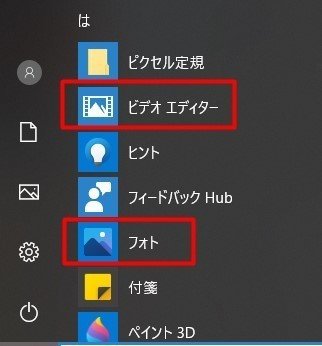
スタートメニューを開き「ビデオエディター」または「フォト」をクリックします。
「フォト」をクリックして開いた場合 「さらに表示」をクリックして「ビデオエディター」をクリックすれば、「ビデオエディター」が表示されます。
プロジェクトの追加

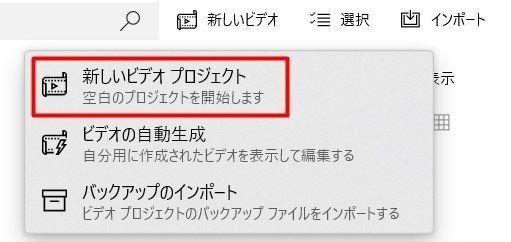
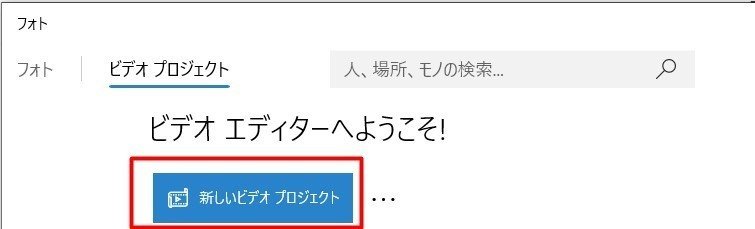
ビデオプロジェクトまたは新しいビデオのタブから
「新しいビデオプロジェクト」を追加します。

ビデオ名を指定してスタートです

まず、プロジェクトライブラリに素材となる動画を追加します。


ライブラリに素材の動画が追加されました。
「ストーリーボードに配置」または素材の動画をクリック&ドラッグでストーリーボードに貼り付けます

ストーリーボードに貼付けられました。右上の窓で実際の動画が確認できます。
トリミング
トリミングをします。


左のスタートを右のエンドを設定します。ピンを動かすと動画が移動します。「完了」で保存

右上の動画がトリミングされた動画になりました。
次回は「テキスト」の入れ方をnoteしますね。
この記事が気に入ったらサポートをしてみませんか?
